情報番号:013943 【更新日:2013.01.22】
「Qosmio AV Center」テレビを見る方法(マウス操作)<Windows(R)8>
| 対応機種 | |
|---|---|
| 対象OS | Windows(R)8 |
| カテゴリ | テレビ、視聴する方法 |
回答・対処方法
はじめに
「Qosmio AV Center」で、マウスやタッチパッドを使ってテレビを見る方法を説明します。
ここでは、マウスやタッチパッドを使って操作します。
※リモコンを使ってテレビを見る方法は、[013932:「Qosmio AV Center」テレビを見る方法(リモコン操作)<Windows(R)8>]を参照してください。
<準備>
パソコンでテレビを見るためには、B-CASカードのセットやアンテナの接続、チャンネル設定などの準備が必要です。
詳しくは、[013941:パソコンでテレビを見るための準備]を参照してください。
【お願い】
「Qosmio AV Center」でテレビを見たり録画する前に、以下のリンク先の情報を確認してください。
[013927:「Qosmio AV Center」の使用にあたって<Windows(R)8>]
[013928:テレビの視聴・録画に関するご注意]
操作手順
- スタート画面で、[デスクトップ]タイルをクリックします。
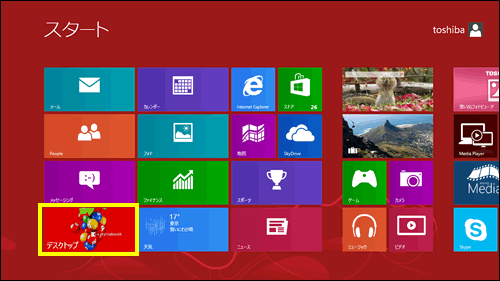 (図1)
(図1)
- デスクトップ画面が表示されます。[Qosmio AV Center]アイコンをダブルクリックします。
※[Qosmio AV Center]アイコンがない場合は、[013610:デスクトップから検索して目的のアプリやファイルを起動する方法<Windows(R)8>]を参照して「Qosmio AV Center」とキーワードを入力して「Qosmio AV Center」を起動してください。
 (図2)
(図2)
- 「Qosmio AV Center」が起動します。ホーム画面で[TV]をクリックします。
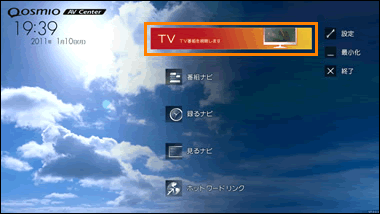 (図3)
(図3)
- マウスモードの画面が表示され、プレイヤー画面にテレビ番組が表示されます。
直前に視聴していたチャンネルの番組が表示されます。
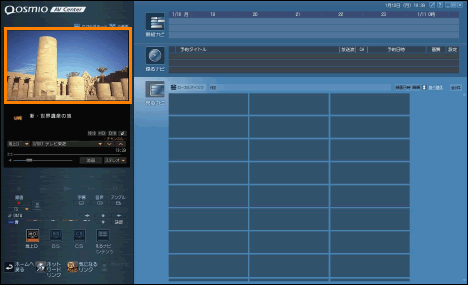 (図4)
(図4)
プレイヤー画面のボタンを使って、チャンネルの変更や音量の調整ができます。
◆チャンネルの変更
a.3波ダブル対応モデルの場合は、プレイヤー画面下部のアイコン([地上D]、[BS]、[CS])をクリックして、放送波を切り換えます。
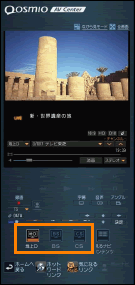 (図5)
(図5)
b. をクリックして、チャンネルを選択します。
をクリックして、チャンネルを選択します。
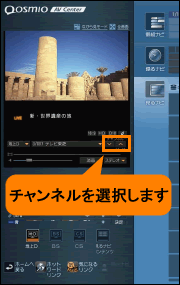 (図6)
(図6)
◆音量の調整
a.プレイヤー画面の音量用スライダーバーをマウスの左ボタンでクリックしたまま左右に動かして、音量を調整します。
左に動かすと音量は小さくなり、右に動かすと音量は大きくなります。
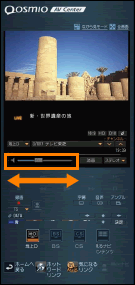 (図7)
(図7)
- 「Qosmio AV Center」を終了するときは、画面右上の[×]ボタンをクリックします。
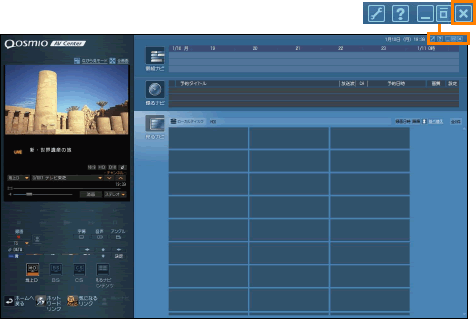 (図8)
(図8)
マウス/タッチパッドを使ってテレビを見る操作は以上です。
関連情報
- 放送中のテレビ番組を録画する方法は、以下のリンクを参照してください。
[013945:「Qosmio AV Center」放送中のテレビ番組を録画する方法(マウス操作)<Windows(R)8>]
以上
